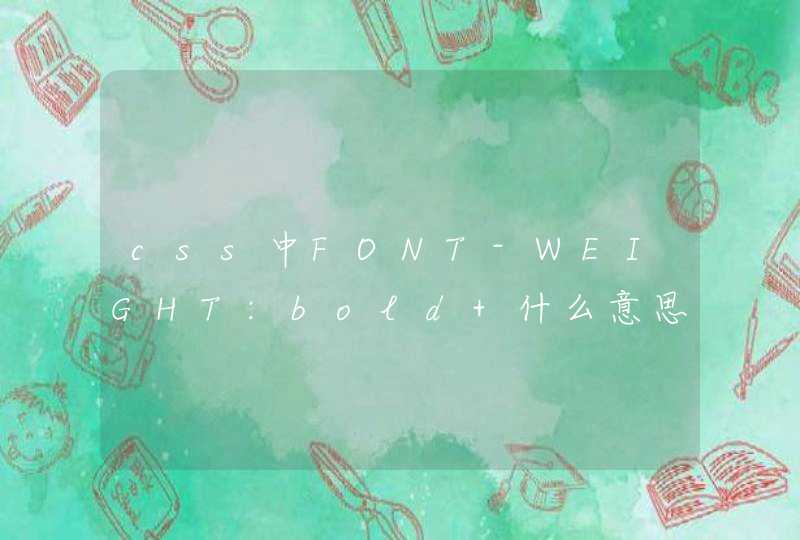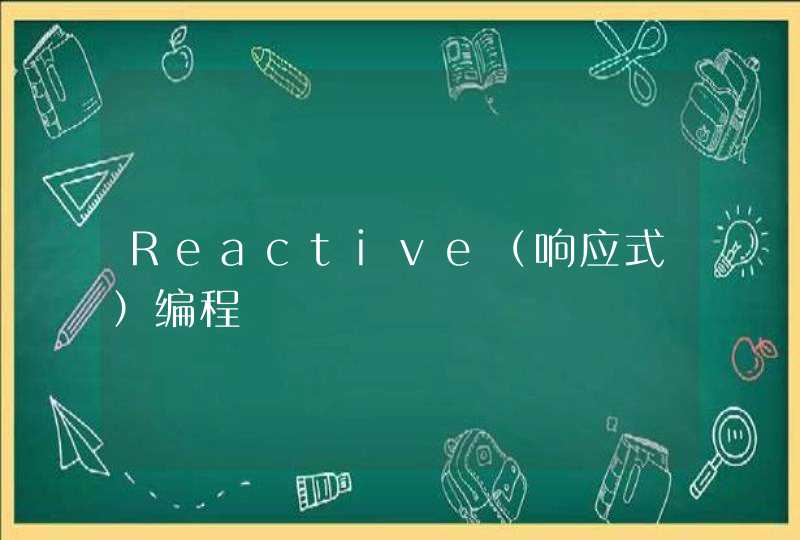有时候我们使用苹果电脑也会需要用到蓝牙功能,怎么设置连接呢?下面由我为你整理了苹果电脑怎么连接设置蓝牙的相关方法,希望对你有帮助! 苹果电脑连接设置蓝牙的方法 首先,我们点击菜单栏的Wi-Fi连接标识,在弹出的下拉框内选择“打开网络偏好设置”。在弹出的“网络”窗口中,我们选择图示的“蓝牙”标识。在蓝牙PAN选项右边,如果有蓝牙已经连接好了,会出现已经连接的蓝牙设备。如果没有连接的设备,我们先点击图示的“设置蓝牙设备”。在图示弹出的蓝牙设备框内,我们点击“打开蓝牙”即可开启蓝牙。蓝牙开启后,在右侧的“设备”框内就会自动搜索已经打开的蓝牙设备。如果对蓝牙有其他的设置,可以在上一步返回,然后点击“蓝牙PAN-高级”,即可设置Ip地址等。设置完成后,点击下方的“好”即可。 猜你喜欢: 1. 苹果Mac系统怎么添加常用服务器2. Mac电脑连接外接显示器攻略大全3. 如何打开Dell戴尔笔记本蓝牙并使用它连接设备4. 苹果Mac电脑连接投影仪的方法5. 苹果电脑怎么连接宽带
连接步骤如下:
1、点击开始,打开设置。
2、选择 设备 选项。
3、将蓝牙的开关设置到开的位置。
4、点击添加设备,可以搜索到周围的可连接的蓝牙设备。
5,点选想要连接的蓝牙设备。
6,核实PIN码,点击 连接,配对。
配对成功。